Fusionner les cellules
Lorsque vous avez besoin de fusionner des cellules afin de mieux positionner votre texte (par exemple, le nom du tableau ou un long fragment de texte dans le tableau), utilisez l'outil Fusionner du Tableur ONLYOFFICE.
Type 1. Fusionner et centrer
-
Cliquez sur la cellule au début de la plage nécessaire, maintenez le bouton gauche de la souris et faites glisser jusqu'à ce que vous sélectionniez la plage de cellules dont vous avez besoin.

Les cellules sélectionnées doivent être adjacentes. Seulement les données de la cellule supérieure gauche de la plage sélectionnée seront conservées dans la cellule fusionnée. Les données des autres cellules de la plage sélectionnée seront supprimées.
-
Passez à l'onglet Accueil et cliquez sur l'icône Fusionner et centrer .

Type 2. Fusionner
-
Cliquez sur la cellule au début de la plage nécessaire, maintenez le bouton gauche de la souris et faites glisser jusqu'à ce que vous sélectionniez la plage de cellules dont vous avez besoin.

-
Passez à l'onglet Accueil et cliquez sur la flèche à côté de l'icône Fusionner et centrer pour ouvrir un menu déroulant.

-
Choisissez l'option Fusionner pour aligner le texte à gauche et conserver les lignes sans les fusionner.

Type 3. Fusionner les cellules
-
Cliquez sur la cellule au début de la plage nécessaire, maintenez le bouton gauche de la souris et faites glisser jusqu'à ce que vous sélectionniez la plage de cellules dont vous avez besoin.

-
Passez à l'onglet Accueil et cliquez sur la flèche à côté de l'icône Fusionner et centrer pour ouvrir un menu déroulant.

- Choisissez l'option Fusionner les cellules pour conserver l'alignement préréglé.
Annuler fusion des cellules
-
Cliquez sur la zone fusionnée.

-
Passez à l'onglet Accueil et cliquez sur la flèche à côté de l'icône Fusionner et centrer pour ouvrir un menu déroulant.
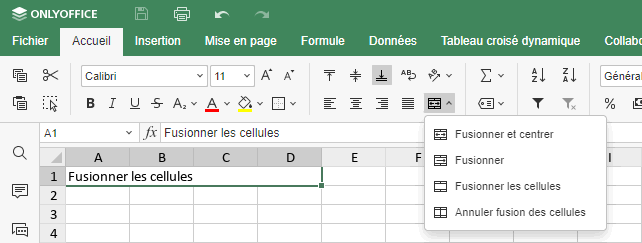
- Choisissez l'option Annuler fusion des cellules pour ramener les cellules à leur état d'origine.